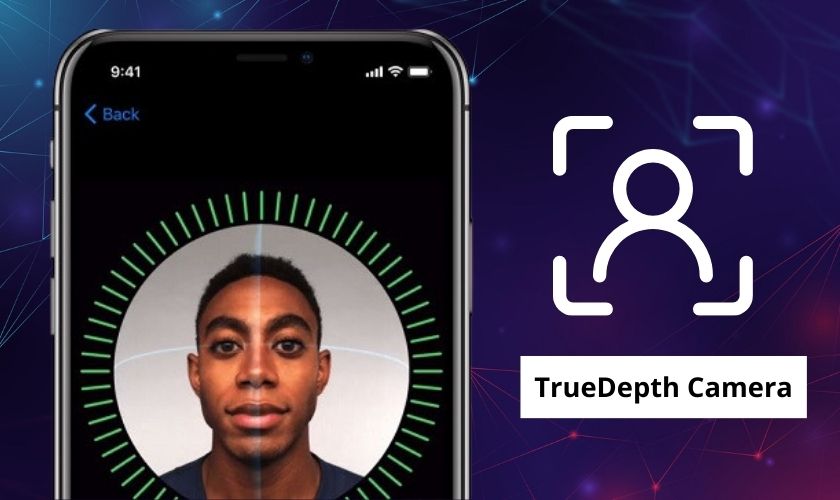TrueDepth Camera trên iPhone X và iPhone 11 là gì và tính năng này của điện thoại iPhone có gì đặc biệt? Đây chính là thắc mắc mà đôi lúc fan Táo chính hiệu cũng không hiểu rõ. Hãy xem ngay bài viết để biết TrueDepth Camera là gì? Đồng thời bài viết sẽ hướng dẫn bạn các cách khắc phục khi TrueDepth Camera bị lỗi nhé.
TÓM TẮT NỘI DUNG
Toggle1. Truedepth Camera là gì? Những tính năng của Truedepth trên iPhone
Truedepth Camera là một hệ thống camera phức tạp. Bao gồm camera, cảm biến ánh sáng, cảm biến tiệm cận và máy chiếu điểm. Truedepth Camera hoạt động theo nguyên lý chiếu điểm ảnh lên khuôn mặt thông qua camera trước. Sau đó, camera hồng ngoại sẽ tiến hành đọc và nhận diện khuôn mặt.
Truedepth Camera là một công nghệ hiện đại được Apple giới thiệu đầu tiên vào năm 2017. Và iPhone X là dòng iPhone tiên phong được tích hợp tính năng Truedepth trên camera trước.

Dưới đây là những tính năng hữu ích mà công nghệ Truedepth Camera của Apple mang lại:
- Face ID: Sử dụng tính năng nhận diện khuôn mặt để mở khóa iPhone và xác thực người dùng.
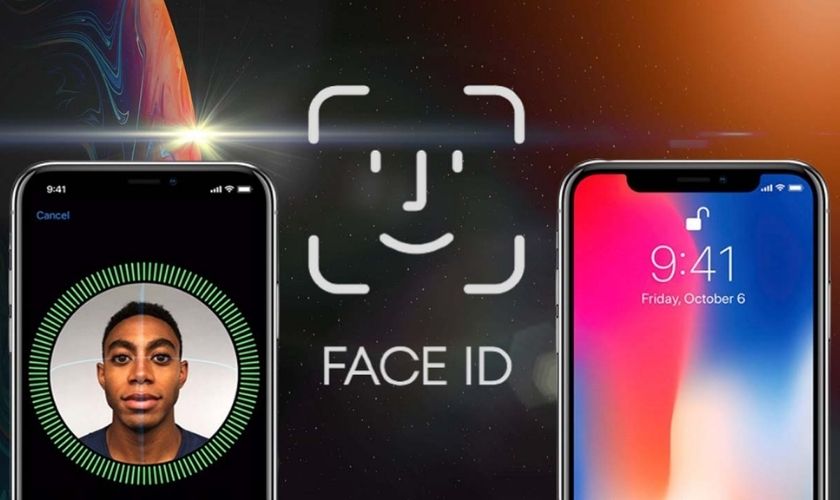
- Animoji và Memoji: Tạo biểu tượng động 3D dựa trên các biểu cảm của khuôn mặt người dùng.
- Chế độ chân dung: Giúp cải thiện chất lượng chụp ảnh chân dung .Vì nền được làm mờ nên ảnh chụp có chiều sâu hơn.
- Chế độ chơi AR (Augmented Reality): Hỗ trợ các ứng dụng sử dụng AR thông qua mô hình 3D của khuôn mặt người dùng.
2. Cách nhận biết khi iPhone bị lỗi Camera Truedepth trên iPhone X và iPhone 11
Có nhiều cách để bạn có thể nhận biết iPhone bị lỗi Camera Truedepth. Cụ thể là:
- Điện thoại xuất hiện các thông báo cảnh báo trên màn hình. Chẳng hạn như Face ID bị tắt, Face ID không khả dụng,…
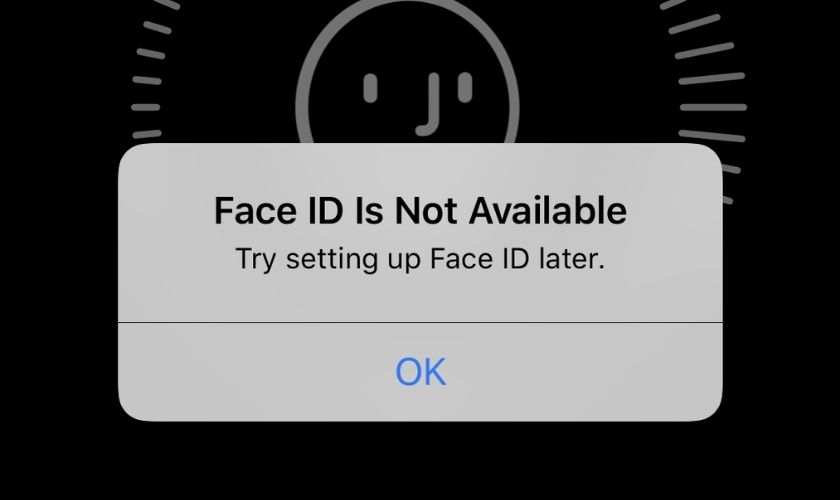
- Người dùng không mở khóa điện thoại bằng tính năng Face ID được.
Trên đây là những lỗi rất thường gặp phải đối với người dùng sử dụng iPhone. Để khắc phục các lỗi này bạn cần tìm nguyên nhân cụ thể gây ra lỗi trên nhé.
3. Nguyên nhân Camera Truedepth iPhone bị lỗi
Trong quá trình sử dụng điện thoại, nhiều người bỗng nhiên gặp phải lỗi Camera Truedepth. Khi gặp lỗi này thì người dùng không thể mở khóa điện thoại và xác thực bằng Face ID. Dưới đây là một số nguyên nhân phổ biến gây ra lỗi iPhone bị Camera Truedepth. Cụ thể là:
- iPhone bị vào nước: Nước luôn là nguyên nhân phổ biến khiến cho iPhone bị hư hỏng. Do đó khi điện thoại gặp lỗi Camera Truedepth thì bạn hãy thử nhớ lại xem điện thoại mình có bị vào nước không nhé.

- Xung đột phần mềm: Việc cài các ứng dụng chụp ảnh hay chỉnh sửa ảnh đôi lúc là nguyên nhân khiến xung đột phần mềm. Từ đó gây lỗi Camera Truedepth. Ngoài ra nếu bạn sử dụng hệ điều hành quá cũ cũng là nguyên nhân khiến máy bị xung đột phần mềm.
- Lỗi do nhà sản xuất: Một số ít điện thoại gặp lỗi trong quá trình sản xuất. Từ đó dẫn đến việc khi người dùng sử dụng thì bị lỗi Camera Truedepth.
- Bị tác động vật lý: Điện thoại bị rơi, vỡ và trầy xước khiến camera bị hỏng. Đây cũng là nguyên nhân phổ biến khiến điện thoại gặp lỗi Camera Truedepth.

- Nguyên nhân khách quan khác: Camera điện thoại bị che bởi miếng dán màn hình. Chính vì vậy tính năng Face ID không thể hoạt động và gây lỗi Camera Truedepth.
4. Cách khắc phục lỗi sự cố Camera Truedepth iPhone không hoạt động
Dưới đây là những cách cực kỳ hữu hiệu mà bạn có thể áp dụng để sửa lỗi Camera Truedepth trên iPhone X và iPhone 11. Hãy tham khảo và thực hiện ngay nếu điện thoại của bạn đang bị lỗi này nhé.
4.1. Sử dụng Face ID đúng chuẩn
Bạn không nên dùng miếng dán cường lực quá dày hoặc để điện thoại bị bao da ốp lưng che khuất camera. Bên cạnh đó bạn cũng cần thường xuyên vệ sinh camera bằng vải mềm. Nếu để camera bị bám bụi hoặc dấu vân tay quá nhiều thì Face ID không thể hoạt động.

Ngoài ra khi thực hiện mở khóa bằng Face ID. Bạn nên hạn chế đứng ngược sáng đồng thời phải đảm bảo khoảng cách từ mặt tới màn hình vừa đủ. Không nên để điện thoại quá xa hoặc quá gần mặt.

Hiện nay, người dùng hoàn toàn có thể sử dụng Face ID ngay cả khi mang kính hoặc khẩu trang. Tuy nhiên mọi người cần nhớ là tránh sử dụng kính râm khi dùng Face ID nhé. Đồng thời cũng phải đặt iPhone ở chiều dọc khi sử dụng Face ID.
4.2. Thiết lập lại Face ID trên iPhone
Để thiết lập lại tính năng Face ID cho điện thoại iPhone. Bạn hãy tham khảo và thực hiện theo 2 bước dưới đây.
Bước 1: Bạn mở ứng dụng Cài đặt trên iPhone. Tiếp đến bạn chọn Face ID & Mật mã. Sau đó bạn nhập mật khẩu mở khóa điện thoại vào khung.
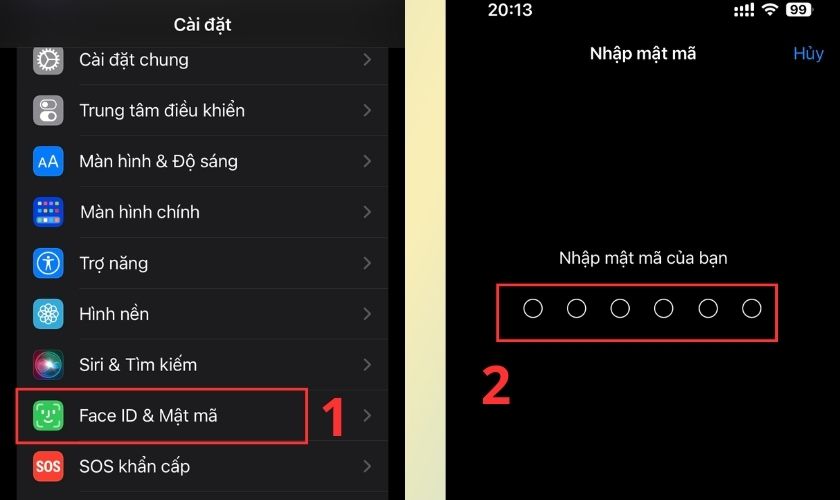
Bước 2: Bạn chọn vào Đặt lại Face ID rồi chọn tiếp Bắt đầu. Sau đó bạn hãy làm theo hướng dẫn của hệ thống như nhìn thẳng vào camera. Hoặc nghiêng mặt sang trái, phải để Face ID nhận diện…
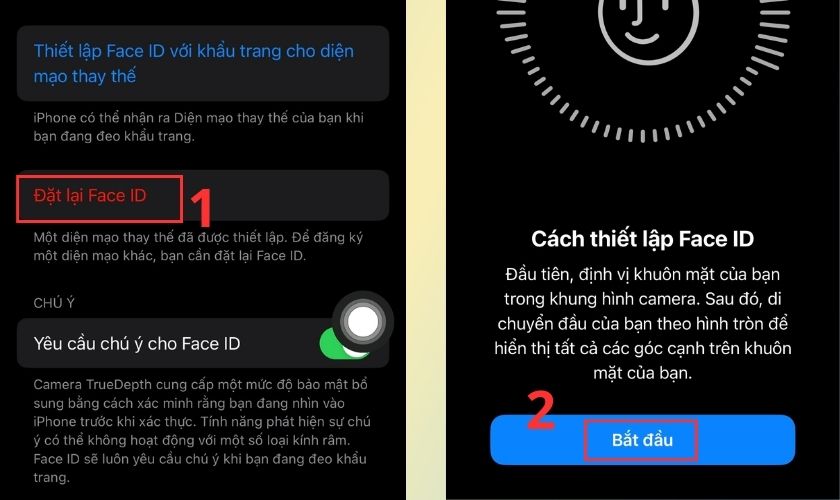
Như vậy chỉ với 2 bước trên là bạn đã thành công thiết lập lại Face ID trên iPhone rồi đấy.
4.3. Tắt và bật lại tính năng nhận diện khuôn mặt trên iPhone
Để bật hoặc tắt tính năng nhận diện khuôn mặt Face ID trên điện thoại iPhone. Bạn hãy thực hiện theo 2 bước sau.
Bước 1: Bạn mở ứng dụng Cài đặt trên iPhone. Tiếp đến bạn chọn Face ID & Mật mã. Sau đó bạn nhập mật khẩu mở khóa điện thoại vào khung.
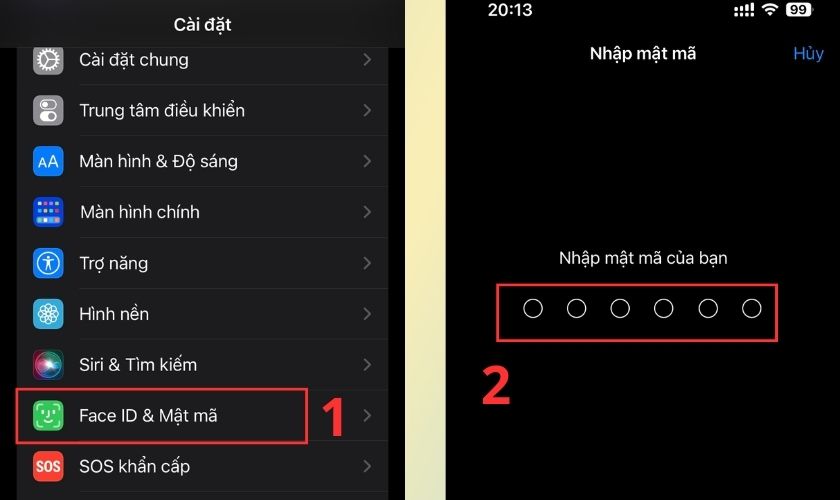
Bước 2: Bạn chú ý vào mục Mở khóa iPhone. Nếu bạn muốn tắt tính năng này thì gạt công tắc sang trái. Còn nếu muốn bật tính năng này thì bạn hãy gạt công tắc sang bên phải.
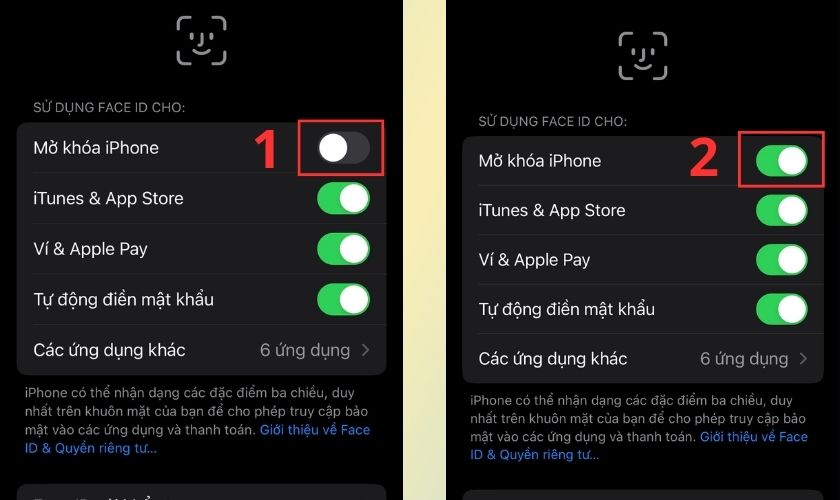
Nếu sau khi thực hiện xong mà bạn vẫn không thể tắt hoặc bật tính năng Face ID. Thì có thể là điện thoại chưa ghi nhận kịp sự thay đổi. Bạn hãy thử khởi động lại điện thoại và thực hiện lại lần nữa nhé.
4.4. Cập nhật iOS trên iPhone khi gặp lỗi Truedepth Camera
Lỗi Truedepth Camera có thể xảy ra do người dùng sử dụng hệ điều hành quá cũ. Do đó, nếu điện thoại của bạn đang gặp lỗi này. Bạn hãy thử nâng cấp hệ điều hành cho iPhone của mình nhé. Cách làm như sau.
Bước 1: Để cập nhật iOS mới cho iPhone thì đầu tiên bạn cần vào ứng dụng Cài đặt. Tiếp đến bạn chọn Cài đặt chung rồi chọn tiếp Cập nhật phần mềm.
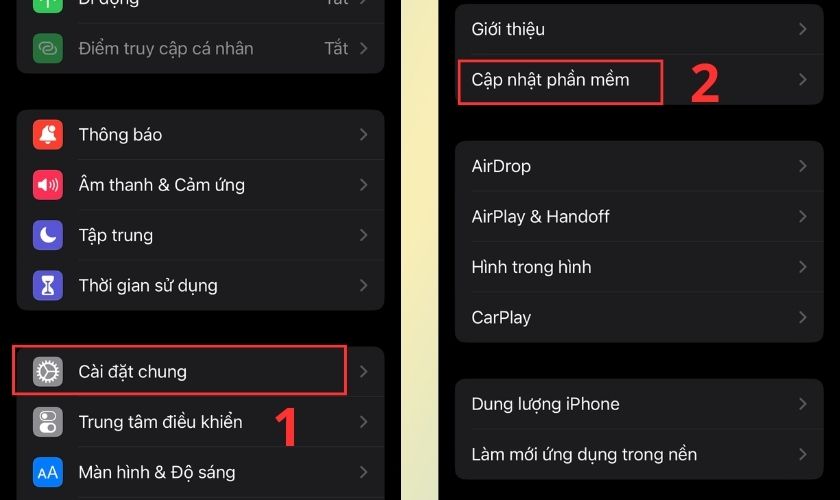
Bước 2: Lúc này iPhone sẽ hiển thị phần mềm mới nhất mà điện thoại của bạn có thể cập nhật. Sau đó bạn nhấn vào Cài đặt Bây giờ.
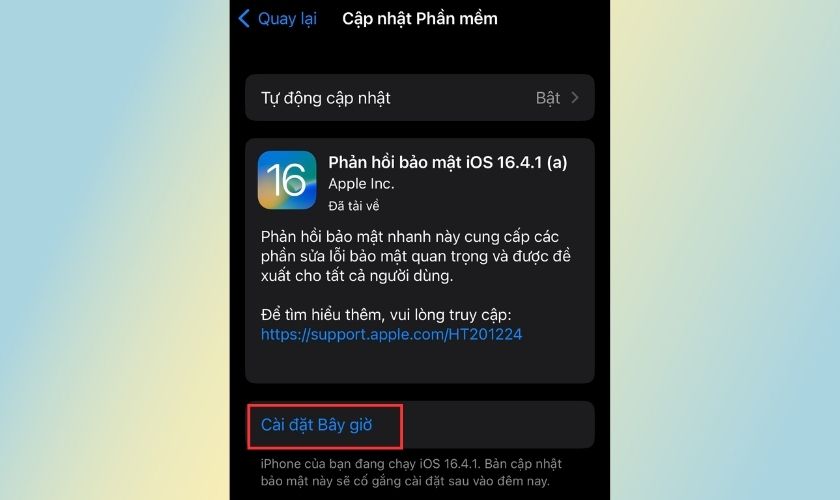
Như vậy chỉ với 2 bước là bạn đã sửa lỗi Truedepth Camera bằng cách cập nhật iOS cho iPhone rồi đấy.
4.5. Khôi phục cài đặt gốc của điện thoại khi gặp lỗi Truedepth Camera
Lưu ý: Việc khôi phục cài đặt gốc sẽ làm điện thoại mất hết dữ liệu được lưu trên máy. Vì vậy nếu không phải là trường hợp cần thiết nhất thì bạn không nên sử dụng cách làm này. Còn nếu vẫn muốn thực hiện thì hãy sao lưu dữ liệu trước khi khôi phục cài đặt gốc nhé.
Bước 1: Để khôi phục cài đặt gốc cho iPhone thì bạn cần vào ứng dụng Cài đặt. Sau đó bạn chọn Cài đặt chung rồi chọn tiếp Chuyển hoặc đặt lại iPhone.
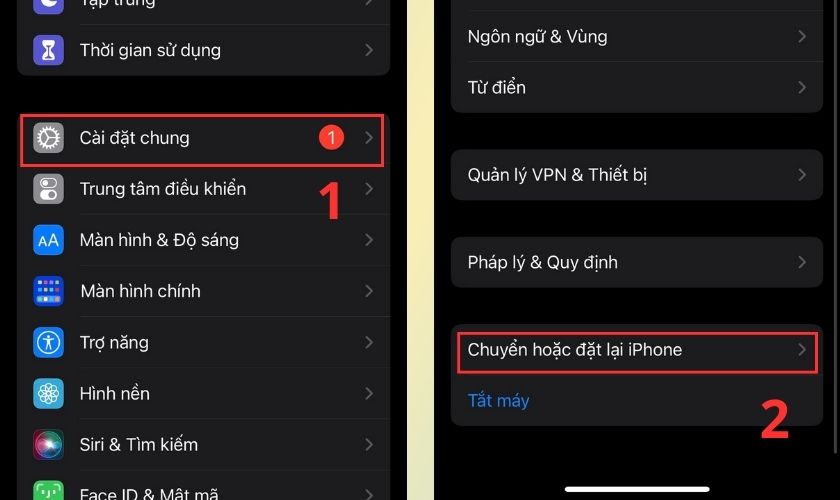
Bước 2: Tiếp đến bạn chọn vào Đặt lại rồi chọn tiếp Đặt lại tất cả cài đặt.
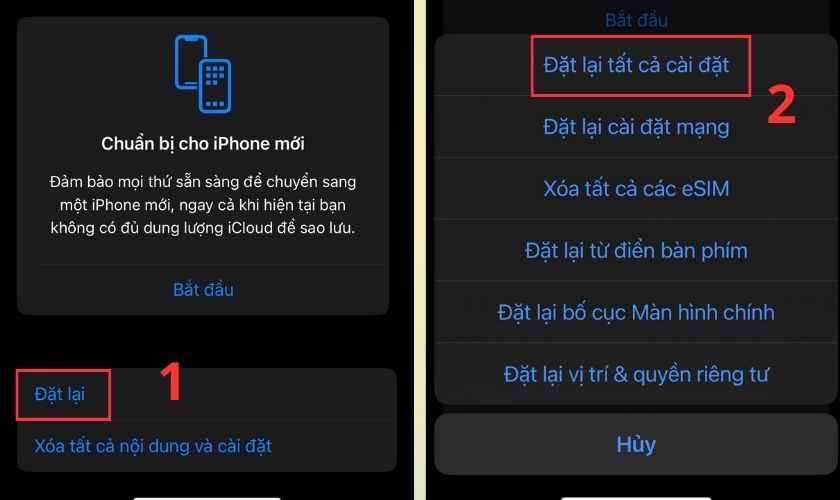
Bạn cần chờ vài phút để iPhone thực hiện quá trình khôi phục cài đặt gốc. Sau khi khôi phục xong bạn hãy thử kiểm tra xem iPhone còn gặp lỗi Truedepth Camera hay không nhé.
4.6. Đem đến Trung tâm bảo hành, sửa chữa Apple
Nếu bạn đã thực hiện tất cả các cách trên nhưng vẫn không sửa được lỗi Truedepth Camera. Thì bạn cần đem điện thoại đến trung tâm bảo hành Apple để được thay camera iphone nếu còn hạn bảo hành. Bên cạnh đó bạn cũng có thể đến CareS – Trung tâm bảo hành được Apple ủy quyền ở Việt Nam để sửa chữa nhé.

Tại CareS, nhân viên kỹ thuật sẽ kiểm tra và báo đúng lỗi iPhone bạn đang gặp. Các nhân viên ở đây đều có kinh nghiệm lâu năm và tay nghề chuyên nghiệp. Do đó bạn có thể an tâm lựa chọn CareS để sửa chữa iPhone nhé.
5. Một số lưu ý để tránh lỗi TrueDepth Camera
Để tránh tình trạng điện thoại gặp lỗi TrueDepth Camera. Bạn hãy lưu ý những điều sau đây:
- Không để miếng dán cường lực hay phụ kiện điện thoại che mất camera điện thoại.
- Không đặt điện thoại quá xa hoặc quá gần khuôn mặt khi sử dụng Face ID.
- Hạn chế tối đa để điện thoại ngược sáng khi nhận diện khuôn mặt.
- Vệ sinh camera thường xuyên bằng vải mềm để tránh bám bụi và dấu vân tay.
- Không nên đeo kính râm khi dùng Face ID.

- Cập nhật phần mềm thường xuyên để tránh bị xung đột phần mềm.
6. Một số câu hỏi thường gặp về lỗi Truedepth Camera
Dưới đây là thắc mắc thường gặp xoay quanh vấn đề iPhone bị lỗi Truedepth Camera trên iPhone X và iPhone 11. Cùng tìm hiểu và giải đáp qua thông tin dưới đây nhé.
6.1. Sửa lỗi Camera TrueDepth bao nhiêu tiền?
Tùy theo dòng máy, thời điểm và địa điểm sửa chữa mà sửa lỗi Camera TrueDepth sẽ có giá khác nhau. Trên thị trường hiện nay, giá sửa lỗi Camera TrueDepth sẽ dao động từ 800.000đ cho đến 2.000.000đ.
6.2. Có nên chi tiền để sửa lỗi TrueDepth hay không?
Với những tính năng hữu ích và cần thiết mà công nghệ TrueDepth trên iPhone mang lại. Người dùng hoàn toàn có thể chi tiền để sửa lỗi này. Nếu không bạn sẽ rất mất thời gian để mở khóa điện thoại hoặc gặp khó khăn khi xác thực thanh toán đấy.
7. Kết luận
Vậy là bài viết đã cung cấp cho mọi người thông tin về công nghệ TrueDepth Camera trên iPhone X và iPhone 11. Đồng thời bài viết đã hướng dẫn cho mọi người cách sửa lỗi này tại nhà. Ngoài ra bạn đừng quên chia sẻ bài viết này để ai cũng có thể khắc phục lỗi TrueDepth Camera thành công nhé.
Theo dõi trang tin của Trung tâm bảo hành Apple – CareS để cập nhật thêm nhiều thông tin bổ ích về các thiết bị của nhà Táo khuyết nhé!